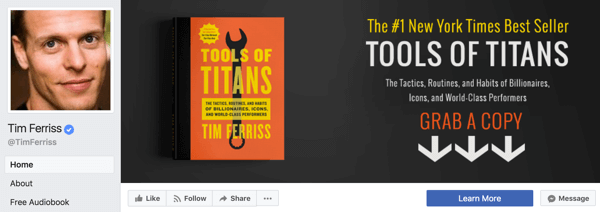Kaip pašalinti „Windows 10“ kaupiamąjį naujinimą
„Microsoft“ "Windows 10 Herojus / / March 19, 2020
Paskutinį kartą atnaujinta
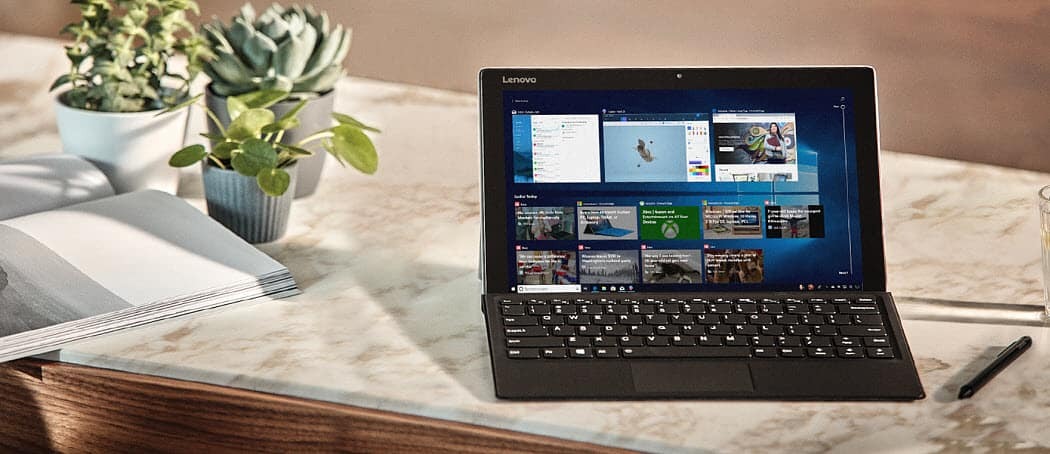
„Microsoft“ automatiškai diegia kaupiamuosius atnaujinimus fone. Tačiau kai kurie galiausiai suardo jūsų sistemą. Štai kaip reikia pašalinti naujinimus.
„Windows 10“ automatiškai įdiegs kaupiamuosius atnaujinimus fone. Kaupiamieji atnaujinimai teikia svarbius saugos ir sistemos patobulinimus, kurie yra skirti pagerinti jūsų patirtį ir jus apsaugoti. Tačiau kartais dėl atnaujinimo gali kilti problemų su kompiuteriu. Galbūt jūsų sistema tampa nestabili arba naujinimas sugadina konkrečią programą ar paslaugą. Paprastai pastebėsite problemą įdiegę naujinimą. Ir nors jūs galėtumėte praleisti valandas ieškodami konkretaus taisymo, kartais paprasčiau pašalinti naujinimą.
Pašalinkite „Windows 10“ kaupiamuosius naujinimus
Atidarykite „Nustatymus“ spustelėdami „Windows“ klavišas + I klaviatūroje ir spustelėkite Atnaujinimas ir sauga ir po mygtuku „Tikrinti atnaujinimus“ spustelėkite Peržiūrėti atnaujinimo istoriją saitas.

Čia pamatysite naujausių sukauptų ir kitų naujinių atnaujinimų istorijos sąrašą, tačiau norite spustelėti
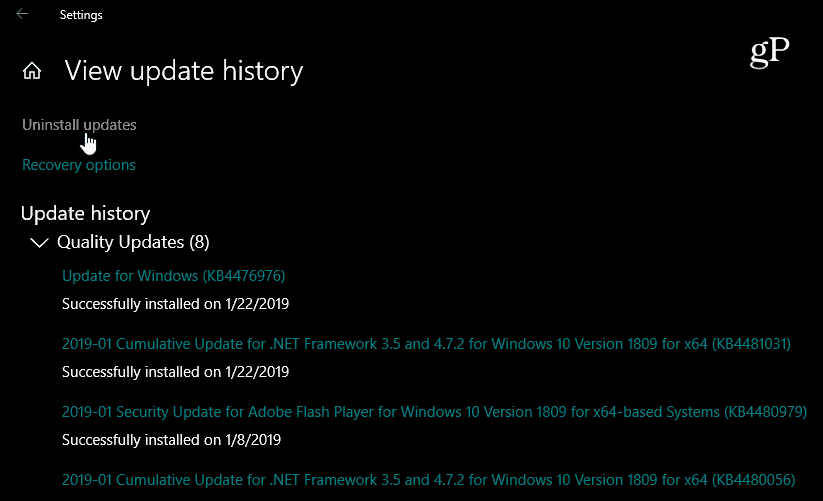
Tai atvers klasikinis Valdymo skydas puslapis, kuriame taip pat yra neseniai įdiegtų naujinimų sąrašas. Čia galite juos pašalinti. Taip pat verta paminėti, kad šis sąrašas leidžia pašalinti tik kaupiamuosius atnaujinimus, kurie buvo įdiegti po funkcijos atnaujinimo.
Slinkite žemyn ir raskite atnaujinimą, kurio norite atsikratyti, dešiniuoju pelės mygtuku spustelėkite jį ir pasirinkite Pašalinti. Pvz., Mano atveju, įdiegus vieną iš mano asmeninių kompiuterių, funkcija nebeveikė KB4476976. Būsite paraginti patvirtinti, kad norite jį pašalinti, ir pašalinimo proceso metu pamatysite eigos juostą.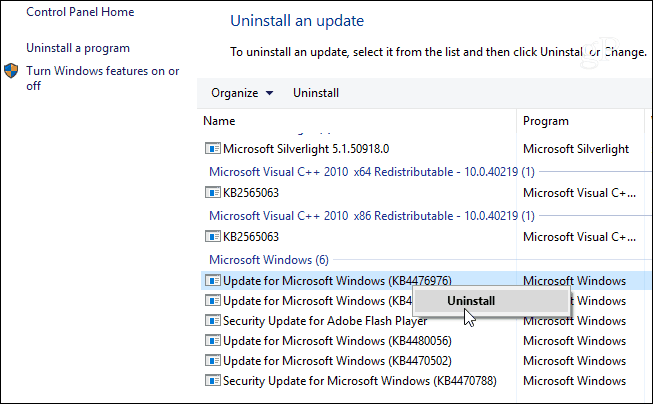
Pašalinę naujinimą, būsite paraginti iš naujo paleisti kompiuterį, kad pritaikytumėte pakeitimus.

Jei pašalinus naujinimą bus išspręsta jūsų problema, galbūt norėsite atidėti būsimų naujinimų atidėjimą. „Windows 10 Pro“ galite atidėti kaupiamuosius atnaujinimus iki 35 dienų. Norėdami tai padaryti, eikite į Nustatymai> Naujinimas ir sauga> „Windows“ naujinimas> Išplėstinės parinktys ir slinkite žemyn ir įjunkite jungiklį, kad sustabdytumėte atnaujinimus.
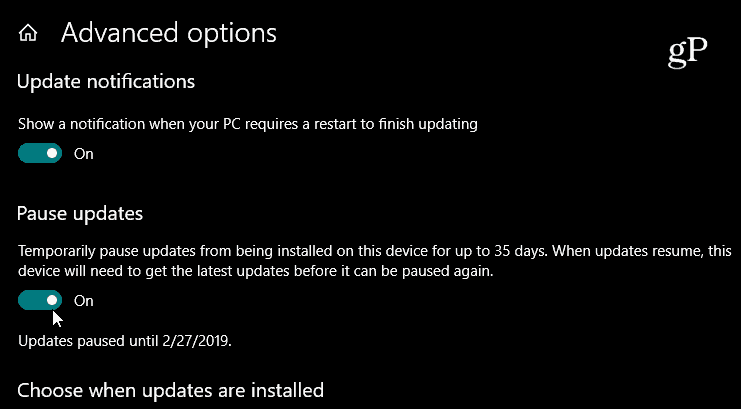
Bet jei jūs naudojate „Windows 10 Home“, šio rašymo metu turėsite užblokuoti naujinimą naudodami a Matuojama jungtis. Tačiau „Microsoft“ suteikia vartotojams šiek tiek daugiau galimybių kontroliuoti atnaujinimus. Pradėjus nuo kito pagrindinio funkcijos atnaujinimo (šiuo metu bandoma kaip 19H1), turėsite galimybę pristabdyti atnaujinimą tiesiogiai iš „Windows Update“ ekrano.

Stebėkite „Windows“ naujinius
Mes stengiamės atidžiai sekti „Windows 10“ naujinius ir, kai bus išleistas naujas naujinimas, mes jums pranešime paprastai tą dieną, kai jis bus prieinamas. Bet taip pat svarbu atkreipti dėmesį, kad bet kada galite rasti visą informaciją apie ankstesnį atnaujinimą. Bandant šalinti problemą, svarbu skaityti atnaujinimo leidimo pastabas. Tai padeda nuspręsti, ar kaltas vienas iš „taisymų“, ir kiekviename puslapyje pateikiamos žinomos problemos bei jų sprendimo būdai. Ir čia svarbu atkreipti dėmesį į atnaujinimo versijas arba „KB numeriai”.
Eik į Nustatymai> Atnaujinti ir sauga ir spustelėkite nuorodą „Žiūrėti atnaujinimo istoriją“. Ten pamatysite neseniai įdiegtų naujinimų sąrašą ir spustelėję bet kurį iš jų pateksite į - oficialus "Microsoft" žinių bazės straipsnis, kuriame pateiktas visas pataisų, žinomų problemų ir apeiti.
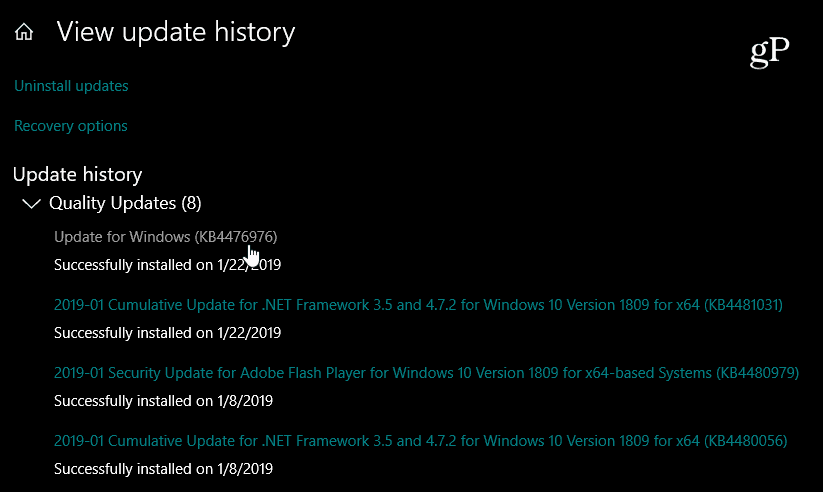
Atminkite, kad tai yra skirtas pašalinti kaupiamuosius atnaujinimus, kurie paprastai pradedami kiekvieną mėnesį „Patch“ antradienį. Tai apima daugybę atskirų atnaujinimų, kurie suvynioti į vieną atsisiuntimą. Jei norite geriau valdyti „Windows 10“ naujinius, skaitykite mūsų straipsnį apie kaip įdiegti konkrečius „Windows 1o“ naujinius naudojant nemokamą programą.